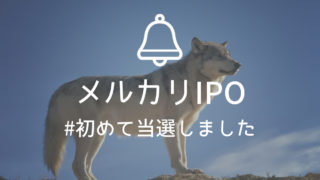ブログに問合せフォームを設けたほうがいいという記事を見かけたので、このブログにもお問い合わせフォームを設置することにしました。
利用するのはWordPress用問合せフォーム作成プラグイン、Contact Form 7。
インストールして有効化し、初期設定をします。
Contact Form7(お問い合わせ)の初期設定
WordPressの左メニューに「お問い合わせ」が追加されているはず。
ここの「新規追加」をクリック。すると「フォーム」というタブが開かれます。これは問合せ画面で何を入力してもらうか決めるところです。
デフォルトでは、名前とメアドの入力が必須で、題名・メッセージ本文を入力できるようになっています。気になる点がなければこのままでOK。
次は「メール」タブ。問合せフォームに入力があった際に連絡が飛ぶメールの設定をする画面です。
問合せフォームから問い合わせがあった時に、メールを送るメアドとそのタイトル、メッセージ本文などが設定できます。こちらもデフォルトのままでもOK。
最後は「メッセージ」タブ。問い合わせフォームに入力した際のエラーメッセージなどを決める画面です。
これもいじる必要がなければそのままでOK。
私はすべてデフォルト状態しています。
最後に「保存」ボタンを押すとショートコードが表示されるのでこれをコピーしておきます。
お問い合わせページの作成
左メニューの「固定ページ」の「新規作成」から新しい固定ページを作ります。
タイトル、パーマリンク、本文は好きな内容にして、本文の下に先ほどのショートコードを貼り付けます。

プレビューで見てみると、シンプルながらちゃんとした問い合わせフォームができています。
普通の記事と同じように「公開」ボタンを押して、公開完了です。
問合せフォームへのリンクを設置する
ヘッダやフッター、サイドメニューなどに問合せフォーム(固定ページ)へのリンクを作って完了です。
まとめ
WordPressブログに問い合わせフォームを作るなら
- Contact Form 7というプラグインを使えばかんたん。デフォルトでもちゃんと問い合わせフォームになる
- Contact Form 7でショートコードを払い出した後、固定ページにショートコードをコピペして公開
- 問合せフォーム(固定ページ)へのリンクを設置
お役に立てば幸いです。